Как правильно написать команду в майнкрафт чтобы вещи сохранялись
Команда на сохранение вещей при смерти
Команда на сохранение вещей позволит вам не потерять все предметы и блоки в инвентаре после смерти. По умолчанию, в майнкрафте все вещи, которые были в инвентаре выпадают и остаются в точке, в которой игрок умер. В таком случае нужно найти точку своей смерти до того момента, когда предметы пропадут или их заберет другой игрок, в случае, если вы играете на сервере. Если вы хотите, чтобы вещи при смерти не выпадали, то используйте простую команду.
Включение сохранения предметов
Читы должны быть включены (инструкция).
| Версия игры | Команда |
|---|---|
| Java Edition (PC) | /gamerule keepInventory true |
| Другие версии | /gamerule keepinventory true |
При правильном вводе в чате должен появиться текст:
Установлено значение игрового правила keepInventory: true
Команды игры для компьютера и других версий отличаются всего одной буквой в слове keepInventory, поэтому если у вас не срабатывает команда, то попробуйте использовать другой вариант команды. На компьютере «I» пишется с прописной (большой) буквы, а в версиях PE, Xbox, PS, Nintendo, Win10, Edu — со строчной. Если команда всё равно не срабатывает, значит у вас нет прав или не включены читы.
Отключение сохранения предметов
| Версия игры | Команда |
|---|---|
| Java Edition (PC) | /gamerule keepInventory false |
| Другие версии | /gamerule keepinventory false |
Команда на сохранение вещей в Майнкрафт
В Minecraft после смерти вашего персонажа вещи могут исчезать из инвентаря. Поэтому практически всем игрокам будет полезно знать о команде на сохранение всех ваших вещей в Майнкрафт. Она требуется, чтобы начать игру с тем же набором блоков, инструментов, оружия в инвентаре, с которым вы сохранились.
Зачем нужна команда для сохранения вещей в Minecraft
В Майнкрафте большое количество опасных мест, откуда без нужной сноровки мы можем не выбраться. И при игре по сети или в одиночном режиме у нас есть возможность сохранить свой инвентарь. Даже если персонажа убьют — мы всегда сможем вернуть содержимое при следующем появлении на карте.
 Смерть в Майнкрафте
Смерть в МайнкрафтеЭто нужно делать, когда вы нашли какую-нибудь редкую вещь, или вам удалось скрафтить отличную броню, оружие.
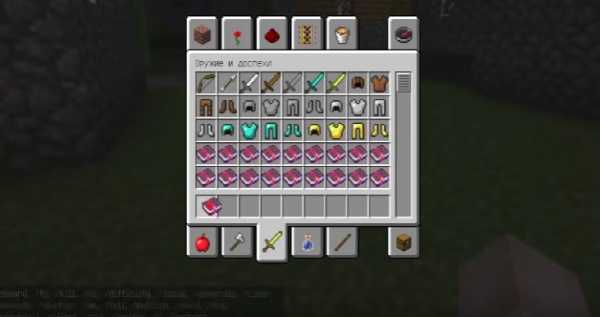 Вещи в инвенторе Minecraft
Вещи в инвенторе MinecraftКоманда послужит своеобразным сохранением в игре. Она поможет, если вы решили посетить какое-нибудь опасное место и не хотите терять накопленное. Можно также её использовать при заполнении инвентаря редкими уникальными вещами.
Процесс сохранения вещей не доставит игроку неловкости.
 Клавиша TAB на клавиатуре
Клавиша TAB на клавиатуреКоманду можно прописать один раз, после чего вызывать её при помощи клавиши TAB.
Это интересно: как сделать седло в Майнкрафт.
Способ сохранить имущества в инвентаре в Майнкрафте
Коды и читы в разных играх вводятся через игровую консоль. В Minecraft чат может служить и для общения между игроками, и для ввода команд. Все введённые команды в Майнкрафт начинаются со слеша — /. Чат открывается клавишей T английской. Но чтобы не вводить каждый раз косую черту, давая игре знать, что мы вводим команду, нажмите клавишу /. Откроется чат с уже введённым слешем. И строка таким образом готова для ввода команд.
Чтобы у нас была возможность вводить команды, мы должны при создании мира включить её. Команда будет работать в одиночном режиме и при игре по локальной сети с друзьями.
Вам нужно открыть чат в Minecraft:
- Если символа / в строке нет — добавьте его;
- Запишите в строке такой текст на английском: gamerule keepInventory true;
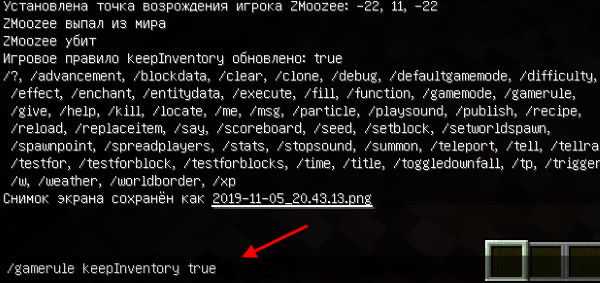 Команда для сохранения вещей в Майнкрафте
Команда для сохранения вещей в Майнкрафте - Вводим Enter, чтобы команда создала правило сохранения.
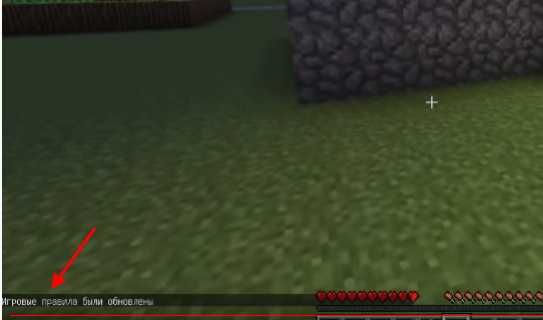 Сообщение о вводе кода в Майнкрафте
Сообщение о вводе кода в Майнкрафте
Теперь, чтобы проверить сохранение вещей, вы можете прыгнуть в лаву.
 Лава в игре Minecraft
Лава в игре MinecraftИли умереть другим способом. И после возрождения инвентарь снова будет в том же виде, в котором он был перед смертью персонажа.
Читайте также: как играть в Майнкрафт по сети на телефоне.
Команда для возрождения в Minecraft
В Майнкрафте можно использовать не только команду для сохранения вещей. Можно сохраняться ещё одним хитрым способом. Он является довольно простым в отличие от того, который мы рассмотрели. Где бы вы не были, важно поймать момент перед возможной смертью и нажать на клавишу ESC. Когда откроется меню игры, выберите пункт «Сохранить и выйти». Затем снова войдите в игру. Ваш персонаж первые несколько секунд является неуязвим. Поэтому не сможет умереть.
А жизни будут регениться при повторном входе. Таким образом можно даже в схватке с мобами быть бессмертным, если вовремя нажать кнопку ESC. Есть также случаи, когда нужно появиться в определённой точке. Но какое-то время ещё поиграть.
В этом случае снова откройте чат:
- Затем поставьте слеш, если его нет;
- Введите команду: spawnpoint;
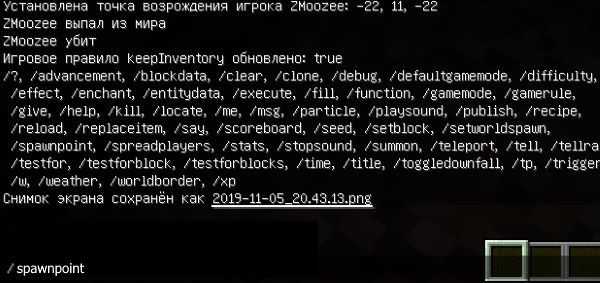 Введите команду Spawnpoint
Введите команду Spawnpoint - Нажмите клавишу Enter.
Когда вашего персонажа в Minecraft убьют или вы просто выйдите из игры без сохранения. При следующем заходе персонаж появится на той точке карты, где вы вводили команду.
Каким образом сделать, чтобы криперы не ломали постройки
Все, кто играл в Майнкрафт знают, как вредны для наших построек и для нас самих мобы криперы. Они ходят туда-сюда, и выпрашивают, чтобы их ударили. Но как только мы это делаем или они подходят слишком близко, взрываются через несколько секунд.
 Криперы в Minecraft
Криперы в MinecraftТакие себе бомбы замедленного действия. Если вы хотите, чтобы они взрывались, но ничего нам не ломали:
- Снова открываем консоль (/) или чат (T), как я для сохранения вещей;
- Вводим следующую команду: /gamerule mobGriefing false;
- Нажимаем клавишу Ввода и проверяем действие команды.
Теперь попробуйте найти первого попавшегося крипера в Minecraft. Они, как правило, ходят по всем поверхностям. И чаще всего их можно встретить в местах с плохим освещением: пещеры, тайники, шахты. А если удастся найти яйцо крипера, можно спавнить в любом месте, где бы вы не находились. Этот процесс не зависит от времени суток.
Полезные команды для вещей в Minecraft и не только
Сейчас мы рассмотрим самые полезные команды, которые помогут новичку обучаться и получать необходимый опыт в игре Майнкрафт быстрее. Эти команды могут быть полезными и для тех игроков, которые уже давно путешествуют по кубическому миру.
| Команды: | Назначение: |
|---|---|
| Kill @e | Команда сразу убьёт всех мобов вокруг вас, не зависимо от времени суток и количества или вида криперов. |
| Clear | Поможет очистить ваш инвентарь полностью. Например, на тот случай, если вы хотите заполнить его под завязку крайне ценными предметами. |
| Gamerule domobspawning false | Поможет полностью отключить респавн мобов. Это правило запретит появляться снова убитым персонажам. |
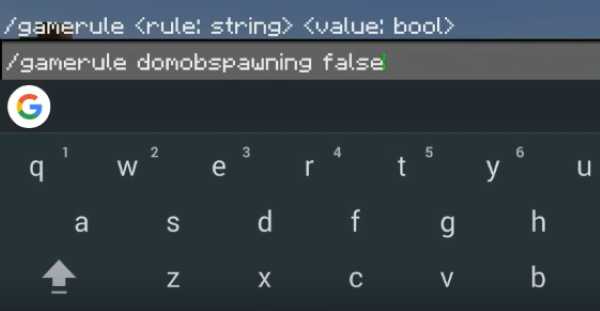 Команда для запрета респавна мобов
Команда для запрета респавна мобовКоманда на сохранение ваших вещей в песочнице Майнкрафт и предоставленные выше помогут вам быстрее научиться играть. А также делать её приятней и комфортнее для себя.
команды Minecraft могут сделать вас богом в своем собственном маленьком маленьком мире. Если вы хотите скопировать существующую сборку, изменить режим игры или просто обмануть свой путь к своей идеальной вселенной, консольные команды Minecraft являются важной частью повседневной игры.
Несмотря на то, что существует множество различных читов Minecraft, различающихся по сложности, у меня есть множество тех, которые вам нужны , чтобы знать , и, конечно, те, которые вы можете использовать для троллинга своих друзей. ,Что Майнкрафт без дружеского горя?
Как использовать читы Minecraft
Если вам интересно, как вводить команды консоли Minecraft, перечисленные ниже, все, что вам нужно сделать, это нажать клавишу прямого слеша (/), и это вызовет небольшое окно. Введите код и нажмите Enter, и ваша команда активируется.
Сокращенные команды Minecraft
Ниже приведены сокращенные коды, позволяющие избежать ввода имен разных игроков. Это стоит запомнить, чтобы вам не приходилось вводить имена, подобные «Sniper_Kitty_Bruv_91», каждый раз, когда какой-то наемный работник присоединяется к вашей игре.
- @p - ближайший к вам игрок
- @r - случайный игрок
- @a - все игроки
- @e - все объекты в мире.
- @s - самостоятельно
Команда клона Minecraft
/ клон
Клонирует выбранные блоки в другое место. Очень полезно, если вы строите городское пространство и хотите продублировать несколько зданий в разных областях.«
Пример: / клон 100 234 -10 200 100 0 300 200 100
Команда сложности Minecraft
/ сложность <сложность>
Изменяет сложность в игре. Замените последний раздел кода одним из следующих:
- мирных
- легких
- обычных
- сложных
Пример: / сложность мирных
Команда эффекта Minecraft
/ эффект <игрок> <эффект> [секунд] [усилитель] [hideParticles]
Добавляет эффект статуса целевому игроку.«[Секунды]», «[усилитель]» и «[hideParticles]» являются необязательными условиями, поэтому не стесняйтесь их игнорировать, если только вы не хотите изменить длину, насколько сильный эффект или если эффект отображается в виде частиц или не. Если вы хотите удалить эффект с плеера, введите «/ effect
Пример: / effect PCGamer water_breathing 30
Команда зачарования Minecraft
/ enchant <игрок> <идентификатор зачарования> [уровень]
Добавляет зачарование предмета, который держит игрок.Так что это хит, проклятие членистоногих, резкость - любые чары, которые вы извлекаете из книги или чар для стола. Вот список идентификаторов чар.
Пример: / enchant PCGamer minecraft: smite 1
Команда модификатора Minecraft Exp
/ xp <сумма> [игрок]
Дает целевому игроку количество очков опыта. Если вы просто хотите добавить уровни вместо этого, что проще для наложения чар, попробуйте «/ xp
Пример: / xp 100L PCGamer
Изменить команду режима игры
/ gamemode
Изменяет режим игры для всех в сеансе.Добавьте имя игрока в конец кода, чтобы изменить режим для разных игроков. Замените «
- Выживание
- Креатив
- Приключение
- Зритель
Пример: / gamemode Survival
Minecraft дать команду
/ дать <игрок> <вещь > [количество]
Бросает предмет в инвентарь игрока. Идеально подходит, если вы хотите начать пробежку с полным набором алмазного снаряжения.Просто имейте в виду, что раздел количества работает только для наращиваемых предметов. Вы не можете отдать себе 100 алмазных мечей за один раз, какими бы крутыми они ни были. Для получения полного списка идентификаторов элементов, перейдите сюда.
Пример: / give PCGamer diamond_sword 1
Помощь, если команда не работает
/ help [имя команды]
Предоставляет дополнительную информацию о любой команде консоли. Если вы пытаетесь выполнить команду, и она не работает должным образом, введите приведенную выше команду перед названием команды, которая не работает, и вам будет предоставлена более подробная информация о том, как она работает.
Пример: / help kill
Команда хранения инвентаря Minecraft
/ gamerule keepInventory true
Изменяет правила игры, поэтому в случае смерти вы сохраняете все предметы в своем инвентаре. Замените «true» на «false», чтобы снова отключить его.
Minecraft команда kill
/ kill
Убивает все, включая игрока. Но если вы хотите убить другого игрока, используйте « / kill
Minecraft play sound команда
/ playsound
Воспроизведение определенного звукового файла. Отлично подходит, если вы хотите использовать командный блок для воспроизведения звука, когда кто-то открывает дверь. Кто не любит хороший дверной звонок? Посмотрите на все имена звуковых файлов здесь.
Пример: / playsound minecraft: entity.elder_guardian.ambient voice @a
Как проверить семя мира в Minecraft
/ Seed
Отображает семя для их текущего мира, если вы хотите снова воспроизвести семя из поцарапать или передать его помощнику.
Установить мир появления в Minecraft
/ setworldspawn
Изменяет мир, где находится игрок. Если вы не хотите этого делать, вы также можете установить его в предопределенном месте с помощью «/ setworldspawn
Пример: / setworldspawn 100 80 0
Minecraft Dungeons
(Изображение предоставлено Mojang)
Проверьте все, что мы знаем о Minecraft Dungeons, включая дату его выхода, трейлеры и все необходимые данные для многопользовательской игры.
Время остановки от изменения
/ gamerule doDaylightCycle false
Это полностью отключает дневной цикл, поэтому он всегда будет текущим временем суток. Чтобы снова включить цикл, замените «false» на «true».
Создать моба
/ summon
Призывает моба в определенное место. Удалите раздел «[x] [y] [z]» в конце, чтобы моб появлялся прямо над вами.Просто помните, что если вы порождаете Увядание, вам нужно как можно быстрее его использовать.
Пример: / summon creeper
Команда телепортации Minecraft
/ tp [целевой игрок]
Телепортирует целевого игрока в указанное место. И да, вы действительно можете телепортировать друга в небо и смеяться, когда его тело возвращается на землю.
Пример: / tp PCGamer 100 0 10
Изменить игровое время Minecraft
/ время установлено <значение>
Устанавливает игровое время.Добавьте одно из следующих чисел в конец, чтобы изменить время суток на другое:
- 0 - Рассвет
- 1000 - Утро
- 6000 - Полдень
- 12000 - Сумерки
- 18000 - Ночной
Изменение Minecraft команда погоды
/ погода <ясно / дождь / гром>
Изменяет погоду в игре на другой тип. То есть «/ Погода гром» начала бы грозу. Это обязательно, если вы будете преследовать заряженных лианы.Ни у кого нет времени сидеть без дела, ожидая его гром.
,Как использовать функциональную команду в Minecraft
Это руководство Minecraft объясняет, как использовать команду / function со скриншотами и пошаговыми инструкциями.
Вы можете использовать команду / function для запуска функции в Minecraft. Это отличный способ объединить несколько команд без использования блока команд. Давайте рассмотрим, как использовать этот чит (игровая команда).
Поддерживаемые платформы
Команда / function доступна в следующих версиях Minecraft:
* Версия, в которую он был добавлен или удален, если применимо.
ПРИМЕЧАНИЕ. Pocket Edition (PE), Xbox One, PS4, Nintendo Switch и Windows 10 Edition теперь называются Bedrock Edition. Мы продолжим показывать их индивидуально для истории версий.
Требования
Чтобы запустить игровые команды в Minecraft, вы должны включить читы в своем мире.
Функциональная команда
- Ява
- PE
- Xbox
- PS
- Nintendo
- Win10
- Edu
Функциональная команда в Minecraft Java Edition (ПК / Mac)
В Minecraft Java Edition (ПК / Mac) существуют разные синтаксисы в зависимости от условий, в которых будет запускаться функция.
Чтобы всегда запускать функцию ( без условий ):
/ функция <имя>
Чтобы запустить функцию, только если выбран селектор:
/ функция <имя> [if <селектор>]
Чтобы запустить функцию, если селектор не соответствует :
/ функция <имя> [если <селектор>]
Функциональная команда в Minecraft Pocket Edition (PE)
В Minecraft Pocket Edition (PE) синтаксис для запуска функции:
/ функция <имя>
Определения
- имя - это имя функции для запуска.Это может быть либо путь к файлу, либо строковое значение.
Функциональная команда в Minecraft Xbox One Edition
В Minecraft Xbox One Edition синтаксис для запуска функции:
/ функция <имя>
Определения
- имя - это имя функции для запуска. Это может быть либо путь к файлу, либо строковое значение.
Функциональная команда в Minecraft PS4 Edition
В Minecraft PS4 Edition синтаксис для запуска функции:
/ функция <имя>
Определения
- имя - это имя функции для запуска.Это может быть либо путь к файлу, либо строковое значение.
Функциональная команда в Minecraft Nintendo Switch Edition
В Minecraft Nintendo Switch Edition синтаксис для запуска функции:
/ функция <имя>
Определения
- имя - это имя функции для запуска. Это может быть либо путь к файлу, либо строковое значение.
Функциональная команда в Minecraft Windows 10 Edition
В Minecraft Windows 10 Edition синтаксис для запуска функции:
/ функция <имя>
Определения
- имя - это имя функции для запуска.Это может быть либо путь к файлу, либо строковое значение.
Функциональная команда в Minecraft Education Edition
В Minecraft Education Edition синтаксис для запуска функции:
/ функция <имя>
Определения
- имя - это имя функции для запуска. Это может быть либо путь к файлу, либо строковое значение.
Где находится функциональный файл в Java Edition?
Каждая функция принадлежит определенному сохраненному миру.
При сохранении функций сначала необходимо создать новую папку в папке data \ functions \ для сохраненного мира. Затем вы можете сохранить свою функцию в этой новой папке. Имя файла для функции должно иметь расширение .mcfunction .
Например, вы можете создать новую папку с именем digminecraft для сохраненного мира под названием World1 . Затем вы должны сохранить функцию give_diamond.mcfunction в этой новой папке.В зависимости от вашей версии Minecraft, эта функция будет сохранена под одним из следующих скрытых путей ( Примечание: путь может отличаться в вашей системе ):
Путь для Windows
C: \ Users \ <имя пользователя> \ AppData \ Roaming \ .minecraft \ saves \ World1 \ data \ functions \ digminecraft \ give_diamond.mcfunction
Path для Mac
/ Пользователи / <имя пользователя> / Библиотека / Поддержка приложений / minecraft / saves / World1 / data / functions / digminecraft / give_diamond.mcfunction
Затем вы можете запустить файл с именем give_diamond.mcfunction с помощью следующей команды / function:
/ функция digminecraft: give_diamond
Как видите, вам не нужно вводить расширение .mcfunction при использовании команды / function.
СОВЕТ № 1: Убедитесь, что вы находитесь в правильном сохраненном мире. Поскольку каждая функция хранится в папке data \ functions \ для определенного сохраненного мира, функцию можно запустить только из этого сохраненного мира.
СОВЕТ №2: Всегда запускайте команду / reload после сохранения или изменения файла функции перед использованием команды / function.
Примеры
- Ява
- PE
- Xbox
- PS
- Nintendo
- Win10
- Edu
Пример в Java Edition (ПК / Mac) 1,12
Для запуска функции digminecraft / give_diamond.mcфункция без условий:
/ функция digminecraft: give_diamond
Чтобы запустить функцию digminecraft / create_fence.mcfunction , если в 20 блоках есть корова:
/ функция digminecraft: create_fence, если @e [type = cow, r = 20]
Для запуска функции digminecraft / сундук.mcfunction , если в 100 блоках нет лам:
/ функция digminecraft: сундук, если не @e [type = llama, r = 100]
Пример в карманном издании (PE)
Для запуска функции под названием с усилением в Minecraft PE:
/ функция пересилила
Пример в Xbox One Edition
Для запуска функции под названием tools в Minecraft Xbox One Edition:
/ функциональные инструменты
Пример в PS4 Edition
Для запуска функции под названием ресурсы в Minecraft PS4 Edition:
/ функциональные ресурсыПример
в Nintendo Switch Edition
Для запуска функции под названием оружие в Minecraft Nintendo Switch Edition:
/ функциональное оружие
Пример в Windows 10 Edition
Для запуска функции под названием защита в Minecraft Windows 10 Edition:
/ функция защиты
Пример в версии для образования
Для запуска функции под названием Lightning в Minecraft Education Edition:
/ функция молнии
Как ввести команду
1.Откройте окно чата
Самый простой способ запустить команду в Minecraft - это окно чата. Управление игрой для открытия окна чата зависит от версии Minecraft:
- Для Java Edition (ПК / Mac), нажмите клавишу T , чтобы открыть окно чата.
- Для Pocket Edition (PE), нажмите на кнопку чата в верхней части экрана.
- Для Xbox One нажмите D-Pad (справа) на контроллере.
- Для PS4 нажмите D-Pad (справа) на контроллере.
- Для Nintendo Switch нажмите кнопку со стрелкой вправо на контроллере.
- Для Windows 10 Edition, нажмите клавишу T , чтобы открыть окно чата.
- Для Education Edition, нажмите клавишу T , чтобы открыть окно чата.
2. Введите Команду
В этом примере мы запустим функцию под названием give_diamond.mcfunction в Minecraft Java Edition (PC / Mac) 1.12 со следующей командой:
/ функция digminecraft: give_diamond
Введите команду в окне чата.Когда вы печатаете, вы увидите команду, появившуюся в левом нижнем углу игрового окна. Нажмите клавишу Enter , чтобы выполнить команду.
После того, как чит введен, все команды в функции будут выполнены.
В левом нижнем углу игрового окна появится сообщение «Выполнено 1 команд (а) из функции digminecraft: give_diamond»), указывающее, что функция была успешно запущена.
В этом уроке файл называется give_diamond.mcfunction очень проста и содержит только следующую команду:
дай @p алмаз
СОВЕТ: При вводе команд внутри вашей функции, не вводят символ / в начале каждой команды.
Если вы хотите выполнить несколько команд в функции, просто введите каждую новую команду в отдельной строке внутри файла функции.
Например:
дай @p алмаз дать @p gold_block setblock ~ ~ ~ 1 tnt 0 заменяет
Поздравляем, вы только что узнали, как использовать команду / function в Minecraft!
Другие игровые команды
Вы можете использовать другие команды и читы в Minecraft, такие как:
,Как использовать команду Summon в Minecraft
Это руководство Minecraft объясняет, как использовать команду / summon со скриншотами и пошаговыми инструкциями.
Вы можете вызвать сущность (или моб) в любое время, используя команду / summon в Minecraft. Давайте рассмотрим, как использовать этот чит (игровая команда).
Поддерживаемые платформы
Команда / summon доступна в следующих версиях Minecraft:
* Версия, в которую он был добавлен или удален, если применимо.
ПРИМЕЧАНИЕ. Pocket Edition (PE), Xbox One, PS4, Nintendo Switch и Windows 10 Edition теперь называются Bedrock Edition. Мы продолжим показывать их индивидуально для истории версий.
Требования
Чтобы запустить игровые команды в Minecraft, вы должны включить читы в своем мире.
Summon Command
- Ява
- PE
- Xbox
- PS
- Nintendo
- Win10
- Edu
Призвать Команду в Minecraft Java Edition (ПК / Mac)
В Minecraft Java Edition (ПК / Mac) синтаксис для вызова сущности (или моба):
/ Summon <сущность> [pos] [nbt]
Определения
- сущность является стоимостью сущности Minecraft сущности для вызова.(См. Майнкрафт сущностей).
- x y z необязательно. Это координата x y z, где объект должен появляться. Если координаты не указаны, объект будет появляться в текущем местоположении.
- nbt не является обязательным. Это составной тег NBT (, ранее называвшийся тегом данных ), который устанавливает свойство для объекта, например {SkeletonType: 1}, {IsBaby: 1} или {Owner: DigMinecraft}. (Смотрите теги данных Minecraft).
Призыв командовать в Minecraft Pocket Edition (PE)
В Minecraft Pocket Edition (PE) 1.12, 1.13 и 1.14, синтаксис для вызова сущности (или моба):
/ summon[spawnPos] [spawnEvent]
В Minecraft Pocket Edition (PE) 1.11.4 и старше синтаксис для вызова сущности (или моба):
/ summon[spawnPos]
Определения
- entityType - это имя объекта для вызова. (См. Майнкрафт сущностей).
- spawnPos не является обязательным (, начиная с версии 1.0 ). Это координата x y z, где объект должен появляться. Если координаты не указаны, объект будет появляться в текущем местоположении.
- spawnEvent не является обязательным. Это название игрового события для сущности. (См. Spawn Events).
Призвать Команду в Minecraft Xbox One Edition
В Minecraft Xbox One Edition 1.12, 1.13 и 1.14 синтаксис для вызова сущности (или моба):
/ summon[spawnPos] [spawnEvent]
В Minecraft Xbox One Edition 1.11.4 и старше, синтаксис для вызова сущности (или моба):
/ summon[spawnPos]
Определения
- entityType - это имя объекта для вызова. (См. Майнкрафт сущностей).
- spawnPos не является обязательным. Это координата x y z, где объект должен появляться. Если координаты не указаны, объект будет появляться в текущем местоположении.
- spawnEvent не является обязательным. Это название игрового события для сущности.(См. Spawn Events).
Призыв командовать в Minecraft PS4 Edition
В Minecraft PS4 Edition синтаксис для вызова сущности (или моба):
/ summon[spawnPos] [spawnEvent]
Определения
- entityType - это имя объекта для вызова. (См. Майнкрафт сущностей).
- spawnPos не является обязательным. Это координата x y z, где объект должен появляться. Если координаты не указаны, объект будет появляться в текущем местоположении.
- spawnEvent не является обязательным. Это название игрового события для сущности. (См. Spawn Events).
Призвать Команду в Minecraft Nintendo Switch Edition
В Minecraft Nintendo Switch Edition 1.12, 1.13 и 1.14 синтаксис для вызова сущности (или моба):
/ summon[spawnPos] [spawnEvent]
В Minecraft Nintendo Switch Edition 1.11.4 и более ранних версиях синтаксис вызова сущности (или моба):
/ summon[spawnPos]
Определения
- entityType - это имя объекта для вызова.(См. Майнкрафт сущностей).
- spawnPos не является обязательным. Это координата x y z, где объект должен появляться. Если координаты не указаны, объект будет появляться в текущем местоположении.
- spawnEvent не является обязательным. Это название игрового события для сущности. (См. Spawn Events).
Призвать Команду в Minecraft Windows 10 Edition
В Minecraft Windows 10 Edition 1.12, 1.13 и 1.14 синтаксис для вызова сущности (или моба):
/ summon[spawnPos] [spawnEvent]
в Minecraft для Windows 10 Edition 1.11.4 и старше, синтаксис для вызова сущности (или моба):
/ summon[spawnPos]
Определения
- entityType - это имя объекта для вызова. (См. Майнкрафт сущностей).
- spawnPos не является обязательным (, начиная с версии 1.0 ). Это координата x y z, где объект должен появляться. Если координаты не указаны, объект будет появляться в текущем местоположении.
- spawnEvent не является обязательным.Это название игрового события для сущности. (См. Spawn Events).
Призыв командовать в Minecraft Education Edition
В Minecraft Education Edition 1.12 синтаксис вызова сущности (или моба):
/ summon[spawnPos] [spawnEvent]
В Minecraft Education Edition 1.9 и старше синтаксис вызова сущности (или моба):
/ summon[spawnPos]
Определения
- entityType - это имя объекта для вызова.(См. Майнкрафт сущностей).
- spawnPos не является обязательным (, начиная с версии 1.0 ). Это координата x y z, где объект должен появляться. Если координаты не указаны, объект будет появляться в текущем местоположении.
- spawnEvent не является обязательным. Это название игрового события для сущности. (См. Spawn Events).
Примеры
- Ява
- PE
- Xbox
- PS
- Nintendo
- Win10
- Edu
Пример в Java Edition (ПК / Mac) 1.11, 1.12, 1.13, 1.14 и 1.15
Для вызова скелета в Minecraft Java Edition (ПК / Mac) 1.11, 1.12, 1.13, 1.14 и 1.15:
/ вызов скелета
Чтобы вызвать увядший скелет:
/ Summon wither_skeleton
Пример в Java Edition (ПК / Mac) 1.8, 1.9 и 1.10
Для вызова скелета в Minecraft Java Edition (ПК / Mac) 1.8, 1.9 и 1.10:
/ Призыв Скелет
Чтобы вызвать увядший скелет:
/ вызывать Skeleton ~ ~ ~ {SkeletonType: 1} Пример в карманном издании (PE)
Чтобы вызвать ламу в Minecraft Pocket Edition (PE):
/ Призыв ламы
Чтобы вызвать заряд молнии:
/ Summon Lightning_bolt
Пример в Xbox One Edition
Чтобы вызвать дельфина в Minecraft Xbox One Edition:
/ Призыв дельфина
Чтобы призвать утопленника:
/ Призыв утопленника
Пример в PS4 Edition
Чтобы вызвать лошадь в Minecraft PS4 Edition:
/ вызвать лошадь
Чтобы вызвать зомби:
/ Призыв зомбиПример
в Nintendo Switch Edition
Чтобы призвать старшего опекуна в Minecraft Nintendo Switch Edition:
/ вызов elder_guardian
Чтобы вызвать фантома:
/ Призыв фантома
Пример в Windows 10 Edition
Чтобы вызвать пламя в Minecraft Windows 10 Edition:
/ Призывать пламя
Чтобы вызвать куб магмы:
/ вызов magma_cube
Пример в версии для образования
Чтобы вызвать курицу в Minecraft Education Edition:
/ вызов курицы
Чтобы вызвать свинью:
/ Призвать свинью
Как ввести команду
1.Откройте окно чата
Самый простой способ запустить команду в Minecraft - это окно чата. Управление игрой для открытия окна чата зависит от версии Minecraft:
- Для Java Edition (ПК / Mac), нажмите T , чтобы открыть окно чата.
- Для Pocket Edition (PE), нажмите на кнопку чата в верхней части экрана.
- Для Xbox One нажмите D-Pad (справа) на контроллере.
- Для PS4 нажмите D-Pad (справа) на контроллере.
- Для Nintendo Switch нажмите кнопку со стрелкой вправо на контроллере.
- Для Windows 10 Edition, нажмите T , чтобы открыть окно чата.
- Для Education Edition, нажмите клавишу T , чтобы открыть окно чата.
2. Введите Команду
Мы рассмотрим примеры использования команды / summon для вызова скелета и еще один более сложный пример, показывающий, как вызвать прирученную лошадь в седле.
Призыв скелета
В этом примере мы вызовем скелет в Minecraft Java Edition (PC / Mac) 1.14 со следующей командой:
/ вызов скелета
Введите команду в окне чата. Когда вы печатаете, вы увидите команду, появившуюся в левом нижнем углу игрового окна. Нажмите клавишу Enter , чтобы выполнить команду.
После того, как чит введен, скелет появится и появится в вашем мире:
В левом нижнем углу игрового окна появится сообщение «Призыв нового скелета», указывающее, что скелет был вызван.Поскольку мы не предоставили координаты XYZ, скелет будет появляться непосредственно на вашей позиции, поэтому вам, возможно, придется посмотреть назад, чтобы увидеть его.
Призвать ручную лошадь в седле
В этом примере мы собираемся вызвать прирученную лошадь, которая носит седло и готова кататься в Minecraft Java Edition (PC / Mac) 1.14 с помощью следующей команды:
/ призовая лошадь ~ ~ ~ {Приручить: 1, SaddleItem: {id: седло, Количество: 1}} Введите команду в окне чата и нажмите клавишу ввода , чтобы запустить команду.
После того, как чит введен, лошадь с седлом появится и появится в вашем мире:
В левом нижнем углу игрового окна появится сообщение «Призванная новая лошадь», указывающее, что прирученная лошадь была вызвана. Возможно, вам придется оглянуться назад, чтобы увидеть это.
СОВЕТ: Довольно часто вы можете увидеть координаты ~ ~ 1 ~ в команде / summon, например:
/ Призыв зомби ~ ~ 1 ~
Хотите знать, почему? Координаты ~ ~ 1 ~ обычно используются при запуске команды / summon из командного блока, так что сущность / моб порождает 1 блок над командным блоком.Узнайте о системе координат.
Поздравляем, вы узнали, как использовать команду / summon в Minecraft.
Summon Примеры
Вот несколько примеров, которые используют команду summon в Minecraft:
,

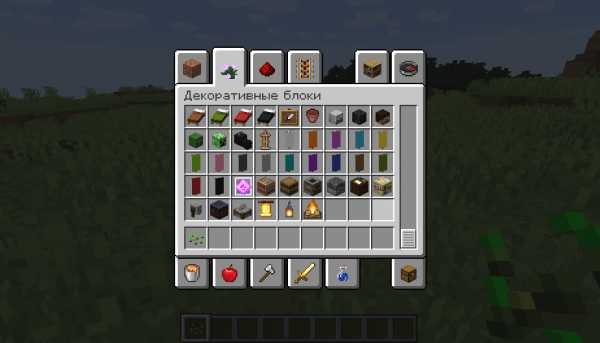
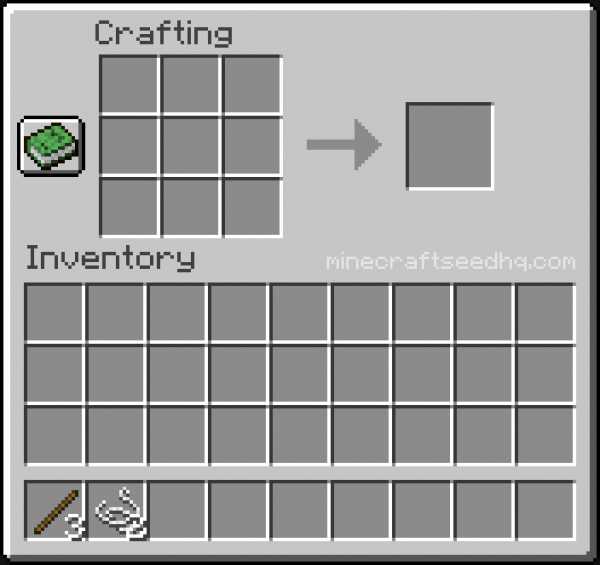
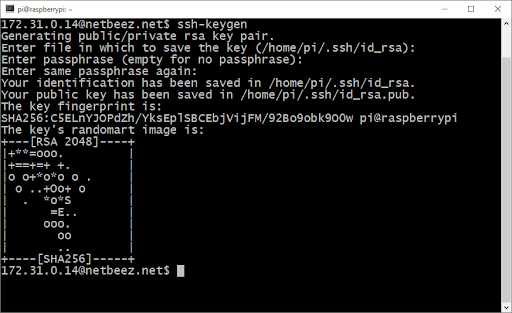



![[Furniture] Майнкрафт 1.10.2 мод на мебель. + 1.11.2! jooak-aofei1](https://minecraft247.ru/wp-content/uploads/2016/12/JOOAk-AOfEI1-70x70.jpg)